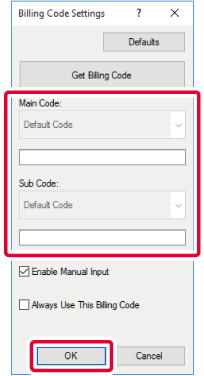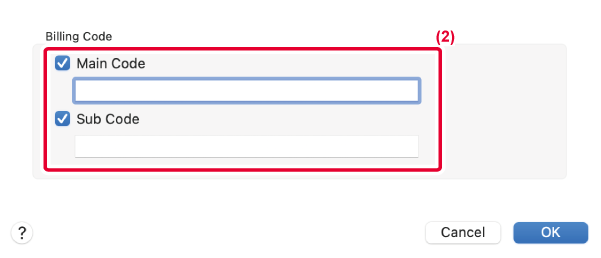ESPECIFICACIÓN DE UN CÓDIGO DE FACTURACIÓN UTILIZANDO EL CONTROLADOR DE LA IMPRESORA
Puede introducir un código de facturación utilizando la impresora de la máquina.
Si desea ver una visión general de un código de facturación, consulte "CÓDIGO DE FACTURACIÓN".
ACTIVACIÓN DE UN CÓDIGO DE FACTURACIÓN
Este ajuste se requiere únicamente en el entorno Windows. (Se puede utilizar siempre
en entornos macOS)
Haga clic en el botón [Inicio], seleccione [Configuración] → [Dispositivo] → [Dispositivos
e impresoras].
- En Windows 11, haga clic en el botón [Inicio], seleccione [Dispositivo] → [Impresoras
y escáneres].
- En Windows Server 2012, haga clic con el botón derecho del ratón en el botón [Inicio],
seleccione [Panel de control] → [Ver dispositivos e impresoras] (o [Dispositivos e
impresoras]).
Haga clic con el botón derecho del ratón en el icono del controlador de impresora
de la máquina y seleccione [Propiedades de impresora].
Especificación de un código de facturación
- Haga clic en la pestaña [Configuración].
- Haga clic en el botón [Polít. impres.].
- Establezca la casilla de verificación [Código de facturación] como
 .
.
- Haga clic en el botón [Aceptar].
Windows
Cuando se inicie la impresión, aparecerá la pantalla de ajustes del código de facturación.
Introduzca el código principal y el subcódigo, y haga clic en el botón [Aceptar].
Para conservar el código de facturación especificado, establezca [Utilizar siempre
este Código de facturación] como .
.
- Puede hacer clic en [Obtener Código de facturación] para obtener la lista de códigos
de facturación de la máquina y seleccionar el código de facturación en la lista.
- Si ha comenzado a imprimir sin especificar un código de facturación, se registrará
un código de uso en el registro de trabajos.
macOS
- Seleccione [Código de facturación] en las "Opciones de la impresora".
- En macOS 12 y anteriores, seleccione [Código de facturación].
- Introduzca el código principal y el subcódigo.
 .
.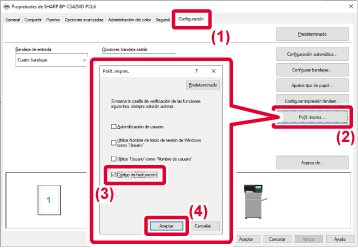
 .
.